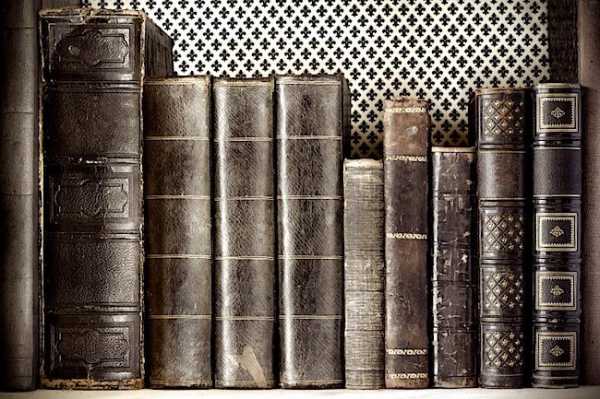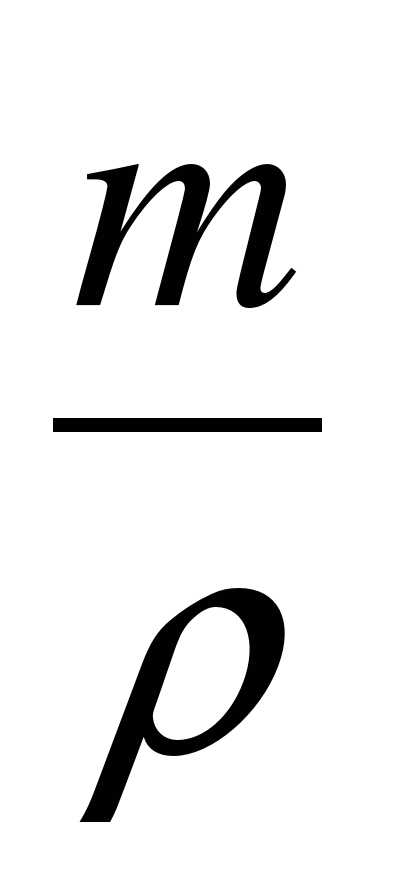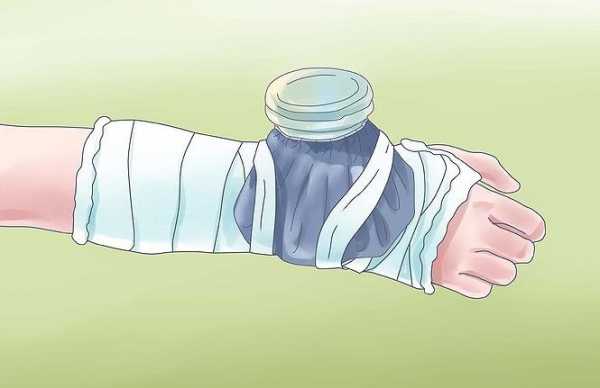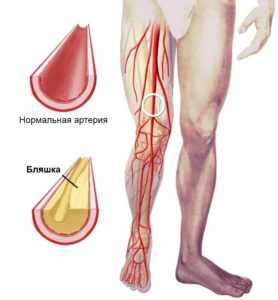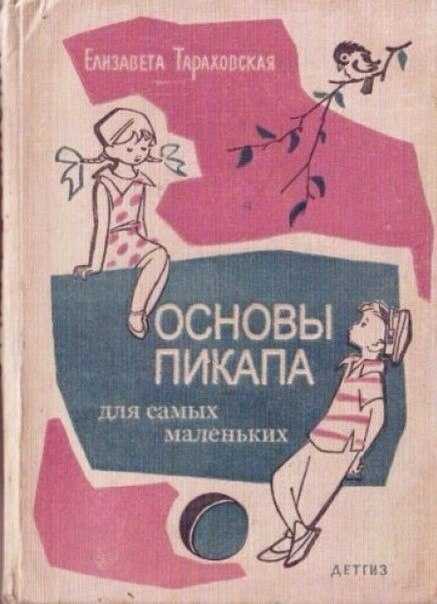Как смотреть телевидение через интернет на своём компьютере. Как можно смотреть телевизор через интернет бесплатно
Как смотреть ТВ бесплатно через интернет. Samsung Smart TV — приложение для просмотра IPTV.
Привет! Недавно столкнулся с ситуацией, что есть телевизор Samsung Smart TV. Телевизор было решено установить в место, где при ремонте дома, не была предусмотрена розетка под антенну. А телевизионные передачи смотреть хочется. Решений проблемы может быть несколько:
1) Делать ремонт — из за одного телевизора? Ну ну…
2) Кинуть провод от ближайшей розетки по полу/плинтусу — не эстетично…
3) Купить какой — нибудь дорогой беспроводной ретранслятор — честно говоря я не уверен что они вообще существуют и тем более, что они нормально работают, и подозреваю, что если существуют, то стоить будут, как самолет, поэтому отметаем.
4) Смотреть ТВ через интернет — самое оптимальное на мой взгляд решение.
В общем я наткнулся на отличное приложение для Samsung Smart TV, которое позволяет смотреть БЕСПЛАТНО около 100 телевизионных каналов через интернет. Кроме того, оно может показывать IPTV, если ваш провайдер предоставляет вам такую услугу.
Перед тем как я наткнулся на это приложение, я попробовал несколько других, все они заточены именно под IPTV, т.е. нужно постоянно искать плейлисты. А найти нормально работающий playlist m3u — уже подвиг. И даже после того как заветный для просмотра плейлист будет найден, наверняка он в скором времени будет забанен, и придется искать заново.
К счастью та программа на которую я наткнулся (к слову, называется она ViNTERA.TV) работает не совсем через IPTV, точнее и через него она может работать, но изначально, она предоставляет бесплатные каналы для просмотра через интернет, из коробки, без использования этих самых плейлистов, без лишних заморочек.
Короче, что бы ее установить:
Заходим в Smart Hub, и жмем по Samsung Apps

В Samsung Apps переходим в раздел Видео

Выбираем приложение ViNTERA.TV (на момент написания статью оно было в топе, и отображалось сразу при заходе в раздел видео, если его не будет, то вы можете воспользоваться поиском приложений)

Жмем загрузка, и дожидаемся, пока программа будет установлена. После завершения установки запускаем ее.
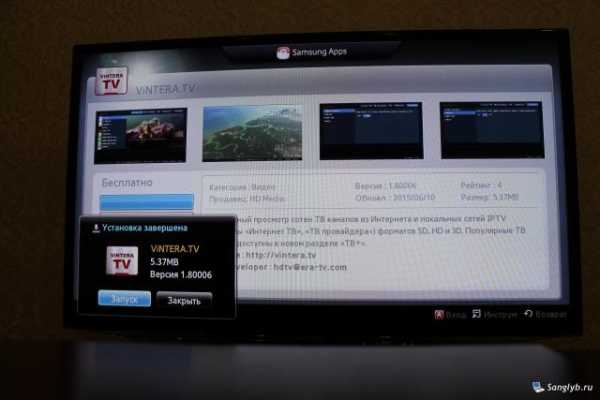
Собственно все, можно смотреть ТВ на Samsung Smart TV через интернет. Соответсвенно вверху можно выбирать — смотреть ТВ через интернет или же по IPTV (ТВ провайдера). Т.е. если вам будет недостаточно тех каналов, которые предоставляются бесплатно, вы всегда сможете добавить плейлист с нужными вам каналами. Внизу экрана — подсказки по управлению.
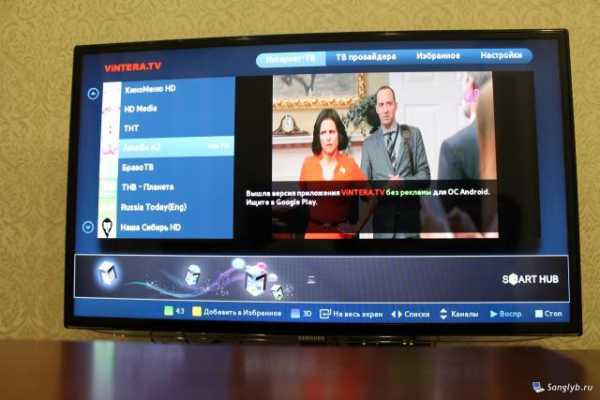

Так же большой плюс, в случае если ваш телевизор подключен к интернету через WiFi, либо у вас просто медленный интернет — часть каналов работает в двух режимах, один из которых — 500 кб/с, что на данный момент — более чем демократично.
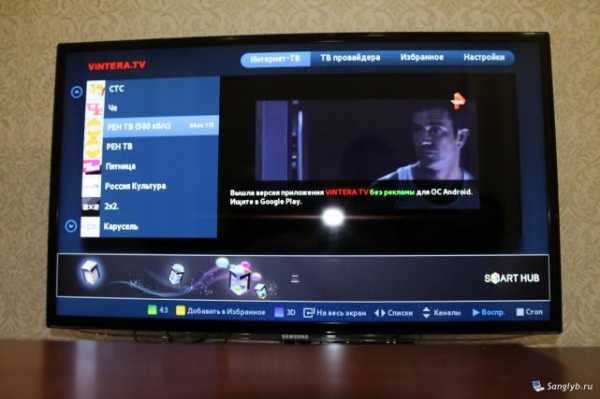
В общем, если у вас есть проблема с ТВ розеткой, с которой столкнулся я, либо вы просто не хотите переплачивать провайдеру за пакетное предложение в котором содержится IPTV или цифровое тв, и при этом у вас есть Samsung Smart TV, то это, на мой взгляд лучшее решение. Надеюсь кому-нибудь оно пригодиться.
www.sanglyb.ru
Как через Интернет смотреть телевизор. Бесплатные онлайн-сервисы на Kak-Legko.ru
Телевидение давно стало неотъемлемой частью жизни современного человека. Ежедневно миллионы телезрителей проводят по несколько часов у телеэкранов, просматривая любимые передачи, шоу, информационные выпуски новостей. Совершенно очевидно, что сегодня телевизор – это не просто средство развлечения, в первую очередь – это мощный информационный инструмент, благодаря которому средства массовой информации обрели небывалый размах и популярность.
Конечно, с появлением интернет-технологий, телевидение утратило часть своих позиций, однако оно по-прежнему является самым удобным, общедоступным массовым способом информирования жителей. К сожалению, доступ к телевизору есть не всегда – в транспорте, во время загородной поездки, командировки получить доступ к ТВ-экрану представляется практически нереальным. Тут на помощь приходит Всемирная Паутина. Как смотреть телевизор через Интернет? Давайте рассмотрим специальную инструкцию, приведенную ниже.
Необходимо:
— персональный компьютер;— смартфон или коммуникатор;— доступ к сети Интернет.
Инструкция:
- Нужно отметить, что бесплатно через Интернет смотреть телевизор вполне реально. Данная возможность существует у пользователей сети уже несколько лет. Есть несколько вариантов реализации данной услуги – при помощи ТВ-тюнера или он-лайн вещания.
- Что ж, как телевизор смотреть через компьютер в цифровом качестве? Данную услугу можно заказать у большинства телевизионных провайдеров. Они предлагают своим клиентам персональные ТВ-тюнеры, подключаемые к телеприемнику и персональному компьютеру одновременно. Это небольшое, эргономичное устройство обеспечивает преобразование телевизионного сигнала в современный высококачественный цифровой формат. Данный способ обеспечивает абоненту высокое качество трансляции, а также своевременный и быстрый доступ к десяткам телеканалов, предоставляемых провайдером. Несмотря на то, что услуга является бесплатной, вы должны оплатить соответствующие расходы, связанные с покупкой и установкой оборудования. К недостаткам данного способа можно отнести ограниченность использования услуги – проще говоря, вы сможете просматривать и записывать телепередачи только с собственного компьютера.
- Альтернативой вышеописанному способу являются он-лайн телетрансляции. Посмотреть телевизор через Интернет бесплатно можно при помощи ряда интернет-сервисов, транслирующих телепередачи в прямом эфире. Одним из крупнейших он-лайн вещателей является сайт http://guzei.com/online_tv/, обеспечивающий пользователям выбор из более тысячи телеканалов. Для просмотра трансляции необходимый либо персонализированный под определенный интернет-ресурс плеер, либо стандартная утилита, вроде Windows Media Player. К недостаткам данного метода можно отнести относительно низкое качество телетрансляции, возможное запоздание звукового сопровождения, а также перегрузку сайтов-трансляторов, вызванную наплывом посетителей, что в итоге ведет к потере сигнала. Неоспоримым преимуществом является бесплатный доступ к телепередачам, а главное возможность подключиться к любому каналу вне зависимости от региона вещания.
- Чтобы понять, какой из способов подойдет лично вам, нужно ответить на несколько вопросов. Как часто вы нуждаетесь в доступе к телевещанию? Имеете ли вы стационарный телевизор? Что Вам важнее, качество или цена услуги? Вывод за Вами!
Похожие инструкции
Настроить WiFi на ноутбуке
Интернет все шире раскидывает свою wi-fi сеть. Точки беспроводного доступа появляются в кафе и ресторанах,...
Как установить игры на iPhone 3G
Новый мобильный телефон от Apple (iPhone) мечта почти каждого, ведь последние модели данного телефона могут...
Как залить фото
Каждому из нас неоднократно приходилось обмениваться фотографиями и интересными изображениями с другими...
Как пользоваться торрентом
Каждый из нас неоднократно скачивал с Интернета видеофильмы, музыку, программное обеспечение,...
Телевидение через Интернет. Как и где смотреть? » IT и Мультимедиа
Сегодня я хочу рассказать про Интернет телевидение, которым я пользуюсь уже несколько лет.
Для начала разберемся в терминологии
Интернет телевидение или еще его называют OTT телевидением все больше начинает наступать на пятки уже привычным для нас способам приема и просмотра ТВ программ (спутниковое, кабельное, IPTV). Отмечу, что IPTV и OTT отличаются между собой. IPTV больше относится к тем случаям, когда ваш Интернет провайдер предоставляет услугу просмотра телевидения в своей сети.
OTT телевидение в свою очередь никак не привязано к вашему провайдеру. Как правило, Интернет телевидение можно смотреть не только используя телевизионную приставку, сюда также входят компьютеры и мобильные устройства.
Имея аккаунт в системе просмотра OTT телевидения вы сможете просматривать телевизионные программы находясь в любой точке земного шара при условии что у вас есть устройство воспроизведения и подключение к сети Интернет, а также положительный баланс счета.
О моем опыте просмотра OTT телевидения
Начну с того, что у меня дома нет телевизора ни маленького ни большого, как то так сложилось. Зато есть два ноутбука, один мой, а второй жены. Несколько лет назад на праздниках я был в гостях у родственников. В свободное время, сидя на диване, я переключал на пульте разные каналы, меняя их каждый 30 секунд :).
Простым последовательным перебором каналов я дошел до ТВ канала Eurika HD, на котором шла интересная для меня передача. В тот момент мне захотелось, чтобы у меня дома тоже появился телевизор со всякими полезными и интересными для меня каналами, такими как Discovery, Наука 2.0 и пр.
Вернувшись домой я начал изучать разные варианты того как мне сделать у себя телевидение. Основные мои требования были следующие:
- Наличие в пакете программ тех ТВ каналов, которые мне нужны (Eurika HD, Discovery)
- Оплата телевидения за время просмотра. Так как я смотрю телевидение редко, меня интересовала именно такая схема оплаты.
- Возможность просмотра телевидения на персональных компьютерах и на мобильных устройствах на базе ОС iOS.
- Телевидение не должно тормозить на моем сетевом канале (у меня скорость подключения к сети Интернет 10 Мбит/сек на все устройства).
- Наличие архива передач.
Почитав в сети информацию о разных сервисах Интернет телевидения я остановился на OTTCLUB, который меня полностью устраивал по описанию услуг, которые представлены на сайте. Сервис имеет архив за 3 дня, тестовый бесплатный период пользования и предлагает к просмотру боле 100 телевизионных каналов. В общем он полностью подходил под мои требования.
Стоимость часа просмотра составляет 0,0228 $, на мой взгляд это совсем недорого. То есть на 1$ я могу смотреть телевидение довольно много часов. Безлимитный просмотр стоит 4.5 $ в месяц, но также есть и другие тарифы.

Я решил попробовать данный сервис в действии, для этого я зарегистрировался на нем и зачислил на счет 2 $.После месяца пользования сервисом остаток на моем счете составлял 1,82 $, что меня полностью устраивало. На данный момент я пользуюсь сервисом почти два года.
Отмечу также, что просмотр видео с OTTCLUB возможен на таких устройствах как: iPhone, iPad, Adnroid устройствах, приставках Dune и MAG 250 (Aura HD), Smart TV, персональных компьютерах, приставках Adnroid TV Box.
Еще сервис имеет реферальную программу. То есть, если по вашей рекомендации (ссылке) сервис начнут использовать ваши друзья или знакомые, то вам будут перечисляться небольшие бонусы, которые можно использовать в том числе для оплаты просмотра каналов. Поэтому, выкладываю сюда свою ссылку.
Моя реферальная ссылка для сайта выглядит так: https://www.ottclub.cc/go/id/27443. Ниже, представлено несколько видео по настройки Интернет телевидения на разных устройствах.
OTTCLUB на любом компьютере
OTTCLUB Просмотр на смартфонах и планшетах Android
OTTCLUB Просмотр на Android TV Box
OTTCLUB Просмотр на iPhone
На этом я заканчиваю эту заметку, более подробную информацию вы с легкостью найдете на сайте сервиса. Также, возможно, чуть позже я напишу в своем блоге статьи о том, как настроить просмотр телевидение от OTTCLUB на разных устройствах.
Всего хорошего!
Если у вас появились какие-то вопросы по медиа-серверам, пишите нам. Если вам нужно что-то настроить или получить консультацию по медиа серверам и системам, также можете обращаться ко мне и нашей команде. Разную полезную информацию на данную тему вы можете найти в нашем Справочнике по видеотрансляциям.
Приглашаю всех подписаться на новости моей публичной страницы ВКонтакте, ее адрес http://vk.com/itmultimedia . Буду рад видеть Вас в своих подписчиках!
itmultimedia.ru
Как смотреть телевизор через интернет
 В наше время высоких технологий смотреть ТВ через интернет уже не кажется чем-то непостижимым. Тем не менее, во все времена есть и будут «чайники», пользующиеся компьютером недавно. Для них (и для всех других) в данной статье будет приведен один из самых простых способов просмотра телевизора на компьютере.
В наше время высоких технологий смотреть ТВ через интернет уже не кажется чем-то непостижимым. Тем не менее, во все времена есть и будут «чайники», пользующиеся компьютером недавно. Для них (и для всех других) в данной статье будет приведен один из самых простых способов просмотра телевизора на компьютере.
Данный способ не требует специального оборудования, а только специальное программное обеспечение.Воспользуемся удобной программой IP-TV Player. Это простой в обращении плеер, позволяющий смотреть IPTV на компьютере из открытых источников или из плейлистов провайдеров интернет-телевидения.
Загрузить IP-TV Player
Установка IP-TV Player
1. Запускаем скачанный файл с названием IpTvPlayer-setup.exe.2. Выбираем место установки на жестком диске и параметры. Если опыта мало и Вы не знаете, зачем, то оставляем всё как есть.

3. На этом этапе необходимо решить, устанавливать Яндекс.Браузер или нет. Если он не нужен, то убираем все галки из чекбоксов. Нажимаем «Установить».


4. Готово, плеер установлен, можно приступать к дальнейшим действиям.

Запуск IP-TV Player
При запуске программы появляется диалоговое окно с предложением выбрать провайдера или указать адрес (ссылку) или местоположение на жестком диске плейлиста каналов в формате m3u.
Если ни ссылки, ни плейлиста нет, то выбираем Провайдера в выпадающем списке. Гарантировано работает первый пункт «Интернет, Российское ТВ и радио».

Опытным путём было выяснено, что трансляции от некоторых провайдеров в списке также открыты для просмотра. У автора заработал первый (второй 🙂 ) попавшийся – Дагестан Маяк Нетворк. Он последний в списке.
Попробуйте поискать открытые трансляции, на них больше каналов.
Смена провайдера
Провайдера по необходимости можно сменить из настроек программы. Там же находятся поля для указания адреса (местоположения) плейлиста и телепрограммы в формате XMLTV, JTV или TXT.


При нажатии на ссылку «Загрузить преднастройку из списка провайдеров» появится то же диалоговое окно, что и при запуске.
Просмотр
Настройки завершены, теперь, в главном окне программы выбираем канал, дважды кликаем по нему, либо открываем выпадающий список и кликаем там, и наслаждаемся. Теперь мы можем смотреть телевизор через ноутбук.
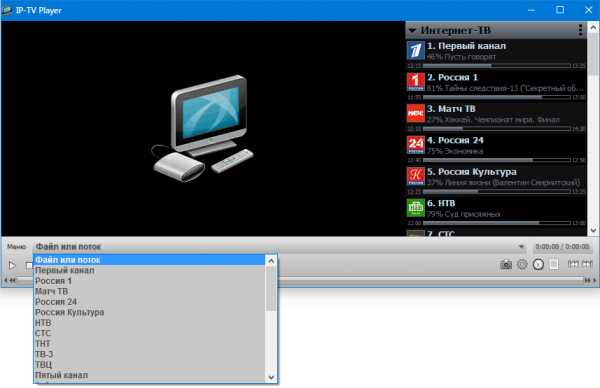

Интернет-телевидение потребляет довольно много трафика, поэтому «Не оставляйте телевизор без присмотра 🙂 », если у Вас не безлимитный тариф.
Читайте также программы для просмотра ТВ на компьютере
Итак, мы разобрались, как посмотреть ТВ каналы на компьютере. Данный способ подойдет тем, кто не хочет ничего искать и ни за что платить.
Мы рады, что смогли помочь Вам в решении проблемы. Задайте свой вопрос в комментариях, подробно расписав суть проблемы. Наши специалисты постараются ответить максимально быстро.Помогла ли вам эта статья?
Да Нетlumpics.ru
Как смотреть ТВ через интернет на компьютере
Здравствуйте.
Компьютер — это универсальное устройство, способное заменить многие другие: телефон, видео-плеер, игровую приставку и, самое главное, телевизор! Чтобы смотреть ТВ на компьютере можно поступить двумя способами:
- установить специальную приставку (ТВ-тюнер) и подключить к ней телевизионный кабель;
- с помощью интернета найти в сети нужный сайт с нужной трансляцией канала и смотреть его.
В этой статье я хотел остановиться на втором способе и рассказать о нем поподробнее. Тем более, что он бесплатный (не нужно ничего докупать, кроме подключени к интернету), а значит доступен широкому кругу пользователей. Итак…
Важные моменты! 1) Для качественного просмотра онлайн ТВ вам небходимо высокоскоростное подключение к сети интернет — не менее 8 Мбит/с * (скорость эту я указал исходя исключительно из своего опыта. В некоторых случаях можно довольcтвоваться и меньшим, но обычно этого меньшего — не хватает). Чтобы проверить свою скорость интернета, воспользуйтесь советами из этой статьи: https://pcpro100.info/kak-proverit-skorost-interneta/
2) При просотре ТВ через интернет — будбте готовы к тому, что просмотраиваемые вами передачи будут «запаздывать» на 15-30 сек. (как минимум). В принципе, это не критично, но например при просмотре футбола (хоккея и пр.) — может доставить некоторые неудобства (например, если соседи так же смотрят ТВ — то вы можете узнать чуть раньше о забитом голе).
Способы смотреть онлайн ТВ
Способ №1: официальный сайты
У большинства популярных ТВ каналов есть свои сайты. На таких сайтах, обычно, можно в режиме онлайн смотреть ТВ-трансляцию. Чтобы ее смотреть, вам даже нажимать ничго не нужно: просто перейти по ссылке и дождаться пока произодет загрузка потока и начнется вещание (уходит на это, примерно 10-30 сек., в зависимости от скорости вашего интернет-канала).
Первый канал
Сайт: http://www.1tv.ru/live
Здесь, наверное, комментировать нечего. Один из самых популярных российских телеканалов, осещает все самое важное и популярное, что происходит в России и Мире.
Россия 1
Сайт: https://russia.tv/
На сайте помимо основого телеканала, доступны и другие ТВ-каналы: История, Спорт, Мульты, Культура, Бестселлер, Детектив и т.д. Для просмотра онлайн ТВ — щелкните по кнопке «Прямой эфир» (расположенена в центре верхнего меню сайта).
НТВ
Сайт: http://www.ntv.ru/
Один из популярнейших телеканалов в России, начавший вещание в 1993г. На телеканале показывается множество популярных сериалов, новостей, передач про звезд и пр.
ТВ Центр
Сайт: http://www.tvc.ru/
Российский федеральный телеканал. Ранее назывался ТВЦ. Подавляющей частью принадлежит Правительству Москвы.
ТНТ
Сайт: http://tnt-online.ru/
Входит в пятёрку популярнейших телеканалов России и в настоящее время находится на четвёртом месте в списке общенациональных каналов. Очень много разных «скандальных» передач, комедийных и юмуристических сериалов.
РЕН-ТВ
Сайт: http://ren.tv/
Крупнейший федеральный телеканал. На телеканале показыаается много патриотичных передач, новостей связанных с военными разработками, тайнами вселенной космоса и т.д.
Способ №2: сайты, транслирующие ТВ
Таких сайтов достаточно много в сети, я остановлюсь на самых популярных и удобных (на мой взгляд).
ГЛАЗ-ТВ
Сайт: http://www.glaz.tv/online-tv/
Один из лучших сайтов, представляющих многие российские каналы для просмотра. Посудите сами: не нужно регистрироваться, каналы показываются в достаточно хорошем качестве, сортировка оных по рейтингу и оценкам, трансляция идет без «рывков» и тормозов.
Скриншот рейтинга каналов представлен ниже.

Выбор канала…
Кстати, добавлю так же, что смотреть можно не только российские телеканалы, но и многих других стран. Например, это очень полезно тем, кто изучает иностранные языки (ну или, если вы уехали и находитесь сейчас не в своей стране 🙂 ).
SPB TV
Сайт: http://ru.spbtv.com/
Тоже весьма и весьма не плохой сервис. Здесь вам десятки каналов, классная страница онлайн вещания: вы сразу видите что и на каком канале показывают (причем, кадлры меняются в режиме онлайн), сайт работает шустро и видео достаточно качественное.
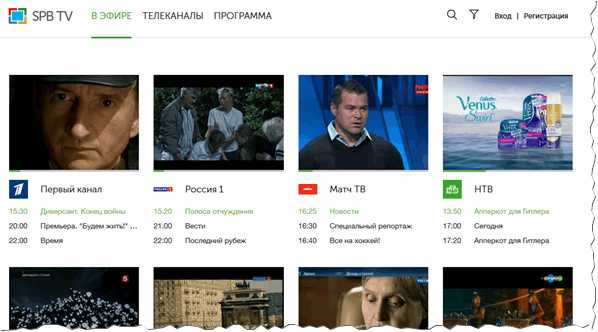
Список каналов.
Есть, правда, один недостаток: чтобы смотреть ТВ нужно зарегистрироваться. С другой стороны, разве это большая трудность и отнимет много времени? А раз так, рекомендую к ознакомлению!
OnTV
Сайт: http://www.ontvtime.ru/channels/index.php
Решил добавить и этот сайт, так как он пригодится тем, у кого не слишком быстрый интернет. Даже если скорость вашего интернета не превышает 1 Мбит/с — то вы наверняка сможете смотреть ТВ с этого сайта!
Правда, список каналов не такой большой, как у первых двух, зато возможность то есть! В общем, рекомендую к использованию.
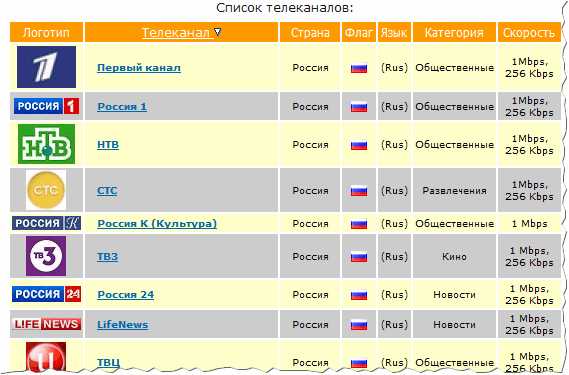
Список каналов (обратите внимание на скорость).
Способ №3: использование специальных программ
Таких программ десятки (если не сотни). Хороших среди них можно пересчитать по пальцам. Хочу остановиться лишь на одной из них…
RusTV Player
Сайт: http://rustv-player.ru/index.php
Очень удобная программа, в которой собраны сотни телеканалов! Как показано на скриншоте ниже, каналы отсортированы в различные рубрики: общественные, научные, спортивные, кино т.д. Все что нужно от вас — запустить программу, выбрать тематику, которая вас интересует и запустить трансляцию нужного интернет ТВ!
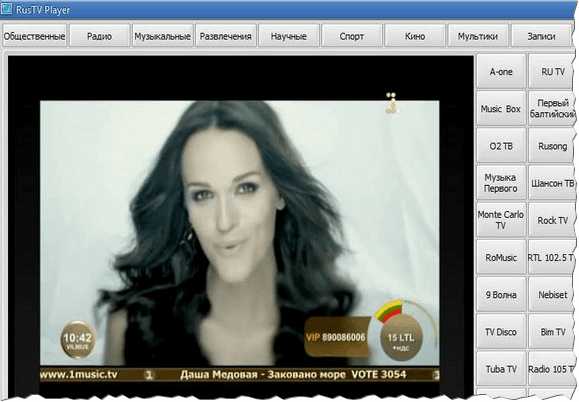
RusTV Player: просмотр ТВ передачи.
Что касается самой картинки этого ТВ плеера — то при достаточном интернет-канале, картинка очень качественная, без помех. В общем, пользоваться приятно и легко.
PS
На сим статью завершаю. Кто еще чем пользуется для просмотра ТВ?
Оцените статью: Поделитесь с друзьями!
pcpro100.info
Как смотреть телевизор через интернет на компьютере

Телевидение – это всегда актуально. Даже в условиях стремительного развития интернета оно не растеряло свою популярность. Когда появилось цифровое телевидение, сменившее со временем кабельное, люди начали искать любимые каналы в сети. И спрос, как обычно, породил предложение.
Способы просмотра телевидения через интернет
Возможность смотреть ТВ-каналы в режиме онлайн появилась уже давно, но тогда этим вопросом занимались не так активно. Сейчас же существует множество ресурсов, которые предоставляют подобные услуги. Причем не обязательно для этого посещать соответствующие веб-страницы. Достаточно обеспечить компьютеру доступ в интернет и установить на него специальную программу. Именно о таком ПО и пойдет речь в статье.
Способ 1: Crystal TV
Кристалл ТВ представляет собой относительно новый и удобный инструмент для просмотра телевидения. Он автоматически настраивает качество изображения в зависимости от скорости интернета, поддерживает режим «Картинка в картинке» и способен работать на разных операционных системах, что удобно для владельцев SmartTV и мобильных устройств.
Бесплатно пользователю предлагается большинство российских каналов, остальные будут доступны по подписке. Чтобы оценить работу плеера необходимо совершить несколько простых шагов:
- Запустить приложение.

- На боковой панели выбрать один из каналов и нажать на окошко предварительного просмотра.

- Щелкнуть мышью по экрану, чтобы перейти к настройкам проигрывателя.

Способ 2: Глаз ТВ
Если верить описанию на сайте, основатель Глаза ТВ когда-то не смог найти качественный ресурс для просмотра любимых передач. Все они были либо неудобны, либо содержали слишком много рекламы, либо вообще не запускались. Это побудило его заняться собственным проектом, который на данном этапе считается одним из самых популярных.
Приложение Глаз ТВ – это более 40 каналов, транслируемых совершенно бесплатно. Больший список, а также доступ к онлайн-радио и WEB-камерам ждет пользователя на официальном сайте. Разработчики постарались, чтобы пользоваться программой было максимально просто. Для этого необходимо:
- Запустить Глаз ТВ и выбрать канал.

- Нажать кнопку «Развернуть», чтобы перейти в полноэкранный режим.
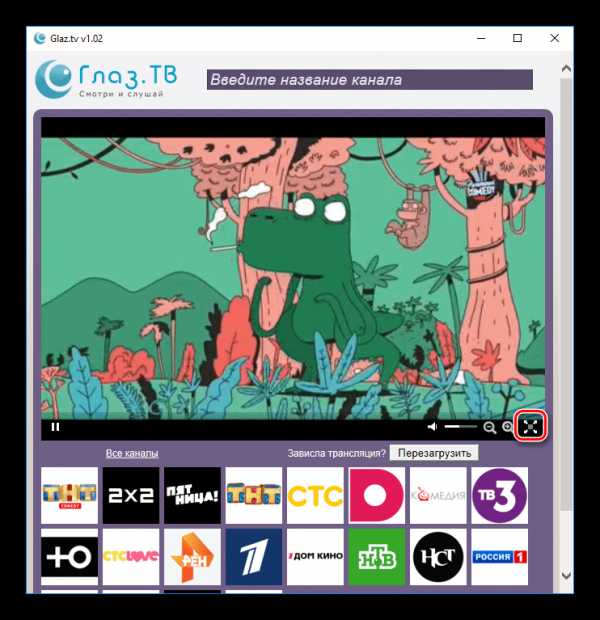
Способ 3: VLC media player
Отдать предпочтение VLC MP можно по разным причинам. Он воспроизводит файлы как с жесткого диска, так и со съемных носителей. Поддерживает огромное количество форматов, работает практически на любых платформах и до сих пор остается полностью бесплатным (в нем отсутствует реклама). Хотя охотно принимает скромные пожертвования.
Плеер идеально подходит для трансляции цифрового телевидения (IPTV). Но для этого придется скачать пакет каналов в формате M3U, которых в интернете можно найти в большом количестве. После этого необходимо совершить следующие действия:
- Запустить VLC media player.

- Перейти к вкладке «Медиа» и выбрать пункт «Открыть файл».

- Загрузить скачанный плейлист.

- Использовать нижнюю панель для управления проигрывателем.
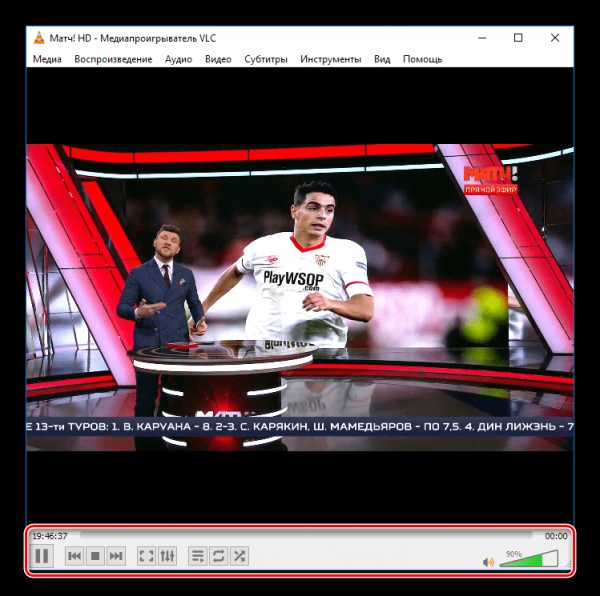
Если пакет каналов скачать не в виде файла, а ввести его сетевой адрес, выбрав во вкладке «Медиа» пункт «Открыть URL», он будет самостоятельно обновляться.
Способ 4: ProgDVB
ProgDVB – мощное, многофункциональное приложение, представляющее собой что-то большее, чем средство для просмотра телевидения и прослушивания радио. Среди его основных особенностей: функция отложенного просмотра, субтитры, телетекст, встроенный эквалайзер, возможность открывать файлы с жесткого диска и поддержка HDTV.
Приложение устанавливается вместе с новейшим интерфейсом ProgTV, который удобен при использовании дистанционного управления. А за умеренную плату пользователь получит специальную версию, настроенную под определенные требования. Чтобы перейти к просмотру ТВ-каналов, необходимо:
Скачать ComboPlayer
- Запустить программу.
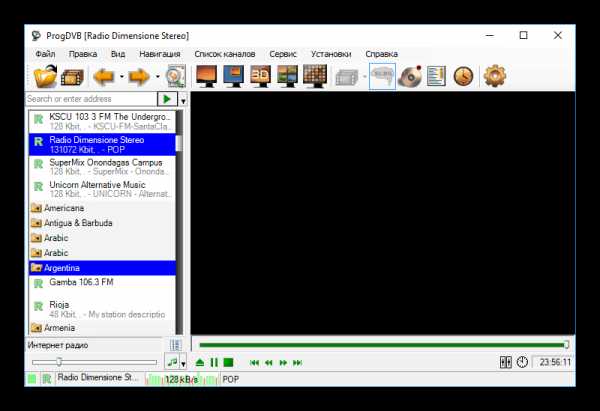
- Нажать на область под списком каналов и выбрать «Интернет ТВ».

- В окне справа выбрать канал.

- Использовать панель под экраном для управления программой.

Так же, как и в предыдущем варианте, здесь можно добавить сторонний плейлист, введя адрес в область над окном со списком каналов.
Способ 5: ComboPlayer
Может, ProgDVB и предлагает широкие возможности, но КомбоПлейер однозначно проще в использовании. В первую очередь на это указывает простейший интерфейс, а также отсутствие функций, которые вряд ли будут пользоваться популярностью. В бесплатном доступе более сотни радиостанций и 20 федеральных каналов. Увеличить список можно по ежемесячной подписке. Для использования приложения необходимо:
- Запустить ComboPlayer.

- В левом окне выбрать нужный канал.

Способ 6: SopCast
Сопкаст – еще один транслятор видео- и аудиоконтента в онлайн-режиме. Поддерживает русский язык и позволяет регистрировать собственные трансляции. Но назвать этот вариант одним из лучших нельзя, здесь слишком мало каналов, и в основном все они иностранного происхождения.
SopCast больше подойдет любителям спорта, так как там часто транслируются футбольные матчи. Но и они не всегда доступны. Расширить список плейлистами в формате M3U не получится, придется искать в интернете специальное для этого ПО. Тем не менее это рабочая программа и пользоваться ей легко:
- Устанавливаем и запускаем плеер, выбираем пункт «Зайти анонимно» и нажимаем «Войти» (при желании можно создать профиль).

- Выбрать вкладку «Все каналы» и запустить одну из доступных трансляций.
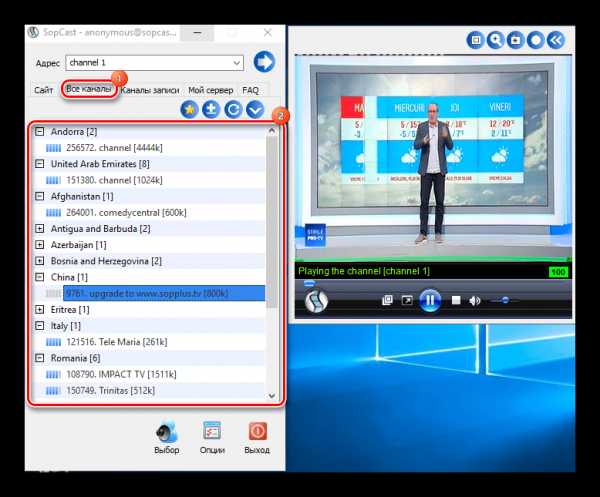
Подробнее:Как смотреть футбол через SopcastКак пользоваться Sopcast
Способ 7: IP-TV Player
IP-TV Player – считается одним из наиболее популярных инструментов для просмотра цифрового телевидения. И обычно доступ к каналам предоставляет провайдер. Но если такая услуга не предусмотрена, то можно воспользоваться сторонними сервисами, которые за чисто символическую плату готовы ее предоставить. А пользователь помимо внушительного пакета каналов получает несколько интересных функций, таких как запись потока в файл, поддержка телепрограммы и планировщик просмотра и записи.
А пользователь помимо внушительного пакета каналов получает несколько интересных функций, таких как запись потока в файл, поддержка телепрограммы и планировщик просмотра и записи.
Подробнее: Как смотреть телевизор через интернет в IP-TV Player
И это точно не всё. В сети без особых усилий можно найти еще не менее десяти подобных приложений. Но какой смысл, ведь речь идет только о просмотре ТВ-каналов. Что-то новое они не могут предложить, а некоторые программы даже не запускались. Другое дело, способы, описанные выше. Каждый из них отличается от другого, начиная интерфейсами и заканчивая возможностями. Но одно их объединяет точно – это полностью рабочее ПО.
Мы рады, что смогли помочь Вам в решении проблемы. Задайте свой вопрос в комментариях, подробно расписав суть проблемы. Наши специалисты постараются ответить максимально быстро.Помогла ли вам эта статья?
Да Нетlumpics.ru
Телевидение на компьютере через интернет: смотреть одно удовольствие
Доброго всем утречка, дорогие друзья. На дворе 2 января, новогоднее настроение еще не ушло, праздники продолжаются (надеюсь у вас тоже). Но несмотря на все это, я уже перешел на обычную еду, я бы даже сказал с диетическим уклоном, надо возвращать организм к нормальной жизни. Но сегодня я хотел рассказать не об этом. Хочу вам сказать, что у нас дома вообще нет телевизора. По хорошему он нам тупо не нужен, мы его не смотрим. Даже тот, который у нас был (ему более 7 лет, то он превосходно работает) мы отдали.
Можно конечно купить телевизор, но пока в этом необходимости нет, только если аксессуар. Может потом созрею. В общем как говорил почтальон Печкин — «Главное украшение стола на Новый год — телевизор». И ведь прав, этот усатый разносчик писем и газет. Приятнее готовиться к самому ожидаемому празднику года под «Иронию судьбы» или попсовенький новогодний концерт, причем именно по телевизору (причем попсу я вообще не слушаю, ни зарубежную, ни русскую). Да и как же не послушать поздравление президента, ну а потом не посмотреть новогодние передачи?

Короче без зомбоящика мы не остались. Не долго думая, я запустил телевидение на компьютере через интернет. А что? Тот же телевизор, только через комп. Всё удачно посмотрели, всё удачно отметили. Главное, чтобы интернет не отпал, не подвис и т.д. Но у нас, слава Богу, всё прошло без сучка и без задоринки. Если вы не знаете как это сделать, то я с удовольствием вам про это расскажу.
Содержание статьи
Официальные сайты каналов
Многие каналы вы можете найти на официальных сайтов каждого из них. Например, если вам нужно посмотреть первый канал по вашему компьютеру, то вам просто-напросто нужно зайти на сайт 1tv.ru и выбрать там вкладку «Прямой эфир». После этого откроется онлайн-плеер и начнется трансляция.
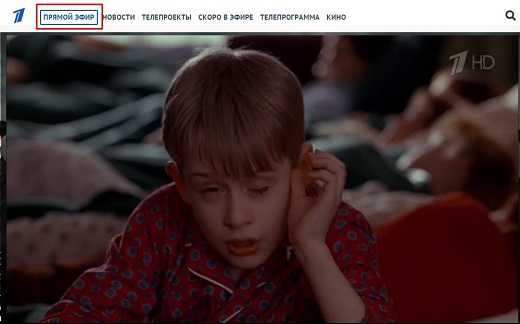
Но если вам нужен не только один канал, то всё же рекомендую не скакать по официальным сайтам, а применить описанные ниже способы.
Сторонние сайты
В интернете просто море различных веб-ресурсов, которые позволяют сделать из вашего компьютера телевизор, мягко говоря. Если с каким-то из сайтов возникнут проблему, то вы можете переключиться на другой. Например, для глаз ТВ первый канал часто блокирует какие-то фильмы для просмотра онлайн, тогда лучше перейти на другой сервис. Я вообще всегда пользуюсь именно этим способом (глаз-тв), и вам очень рекомендую.
glaz.tv
glaz.tv — отличный сайт для просмотра ТВ. Кроме того с ним сотрудничают многие известные каналы. Для того, чтобы посмотреть онлайн-тв зайдите на сайт.
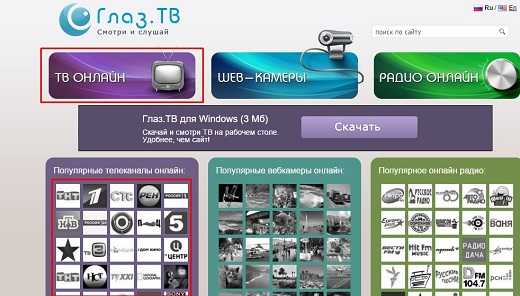
Перед вами открывается главная страница сайта, где вы можете выбрать вкладку «ТВ онлайн», либо же ниже выбрать сразу интересующий популярный канал, если он есть в списке. Допустим вы нажали на ТВ онлайн, тогда вам откроется новая страница, где вы сможете выбрать каналы по списку, либо, чтобы не искать вручную, начинайте набирать название канала в поисковой строке.

Смотрите, я вбил «тв» и мне в поиске сразу выпадает список каналов с возможной комбинацией.

Во! Например, мне нужно посмотреть, что же сейчас идет по «Рен-ТВ». Просто нажимаю на соответствующую строчку в выпадающем меню. И попадаю на другую страницу, где мне транслируется канал Рен-ТВ в прямом эфире. Ну а если хотите сделать полный экран, тогда просто-напросто нажмите на символ в правом нижнем углу плеера.
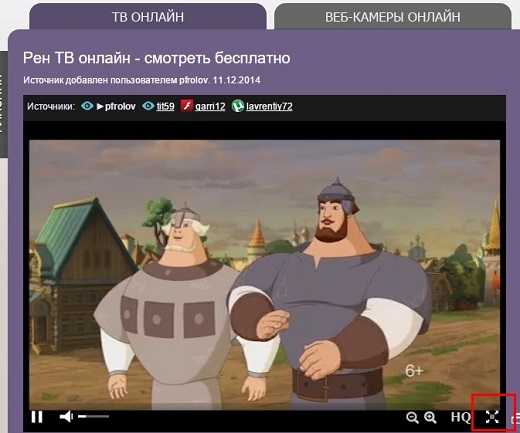
Вот так всё просто. Я, надеюсь, что вам всё понятно? Конечно понятно. Но если что, обращайтесь. Я всегда за). Вообще вы можете полазить по этому сайту и посмотреть все его возможности. Он транслирует не только телевидение, но и радио, и даже веб-камеры.
ontvtime.ru
Для примера могу предложить еще один сервис для просмотра телека онлайн. Правда мне он нравится меньше, да и каналы там только самые ходовые, в отличие от глаз-тв. Но если что, то можете воспользоваться и им. Войдите на сайт и вы можете выбрать любой понравившийся канал сразу.

Чтобы высветить список всех каналов, просто нажмите в правом сайдбаре (столбце сайта) «Все онлайн тв каналы» и попадете на отдельную страницу. НУ а там уже можете посмотреть полный список и выбрать всё, что вам нужно. Тут ничего сложного вообще нет.

Ну а вообще вы можете вбить в поиске Яндекса или гугла, например «телевидение онлайн» или «смотреть тнт онлайн» и вам откроется огромный список хороших сайтов.
Программы
Ну и крайним на сегодня способом я объявляю просмотр ТВ через сторонние программы. Блин. Помниться мне, что году в 2003 я пользовался интернетом через обычный модем со скоростью 33,6 КБит в сек (это не сегодняшние 70-100 МБит). Тогда посмотреть ТВ через инет было нереально, да и сервисов может таких и не было. Я просто даже не знаю, если честно.
Но тогда я покупал специальный ТВ-тюнер (такая плата специальная) и подключал его к компу, после чего тянул к нему антенну и уже мог через специальную программу смотреть зомбоящик. Эх времена...Но теперь можно поставить тоже специальную программу и смотреть ТВ только уже через интернет.
Из таких программ я больше всего предпочитаю Crystal TV. Зайдите на сайт программы и нажмите на «Скaчать бесплатно» в правом сайдбаре. Ну вы не пропустите.
Вас перекинет на новую страницу, где предложат загрузить эту программу для определенной операционной системы. Ну естественно выбираем windows. И после загрузки устанавливаем программу самым стандартным методом.
После окончания установки войдите в программу и теперь вы сможете смотреть телевизор через данную программу.

Как видите программа открылась на первом канале и на текущем времени. Но вы можете выбрать и другие каналы. Для этого зажмите левую кнопку мышки на боковой панели с каналами и начинайте двигать саму мышку вверх или вниз. Тогда каналы начнут прокручиваться и вы сможете выбрать любой из них.
Но допустим, что мне не нужен другой канал и я хочу посмотреть «Иронию судьбы 2» (На самом деле не хочу. Считаю, что засрали такую классную сказку). Тогда я нажимаю на кнопку play на экране, и текущий фильм запускается.

Но теперь я хочу посмотреть фильм с комфортом, поэтому я нажимаю во время трансляции левую кнопку мышки и на экране появляются некоторые настройки. Нажав на значок с 4 стрелочками, мы сделаем полноэкранный режим, а если нажать на стрелочку вправо/влево, то просто ставим следующий или предыдущий канал. Если вам нужно вернуться к списку каналов и телепрограмме, то в этой же менюшке нажмите на стрелочку с изгибом. 
Но что еще прикольно в этой программулине, так это то, что можно посмотреть повтор определенной передачи за определенной число. Для этого вам просто нужно выбрать число, например 31 декабря и выбрать передачу, соответствующую определенному времени. А в остальном принцип такой же. Это вообще мегавещь.

Кстати, для удобство перемещения между каналами вы можете использовать вкладки сверху. Выбирайте любую. По ним более удобно перемещаться. Для прокрутки списка каналов пользуйтесь тем же способом, что и выше, т.е. зажимаете левую кнопку мыши и водите мышкой вниз или вверх.
Тут доступно много каналов бесплатно, но некоторые заблокированы. Если вы хотите их посмотреть, то вам просто-напросто надо будет их оплатить. И конечно раз мы заговорили о бесплатности, то есть и еще одна ложка дёгтя. При просмотре телевизора, вам периодически (примерно раз в 20 минут) будет выползать табличка, которая будет побуждать вас купить платный пакет. Тем самым трансляция прерывается и вам нужно нажать «Отмена» и заново запустить вашу передачу.
Я надеюсь вам всё понятно и я вас не загрузил. Хотя вроде ничего сложного здесь не было. Посмотрите зато сколько различных способов вы сможете использовать для просмотра телевизора на на своем компьютере. Смотреть просто одно удовольствие. Безо всяких тонких настроек. Зашел и смотришь.
Лично я использую только всторой способ, так как телевизор я в принципе не смотрю. Но вы можете использовать абсолютно любой. На самом деле любой способ хороший.
На сегодня это всё, что я хотел вам рассказать. Если вам всё понравилось, то не забывайте подписываться на обновления моего блога, а также не забудьте поделиться с друзьями в социальных сетях. А я вам желаю отличного продолжения новогодних праздников. Всегда буду рад видеть вас на своём блоге. Пока-пока!
koskomp.ru